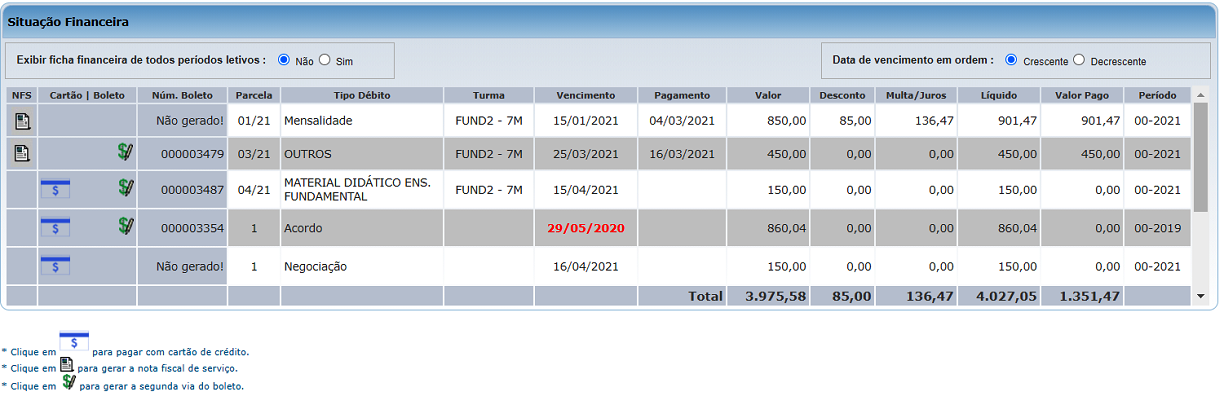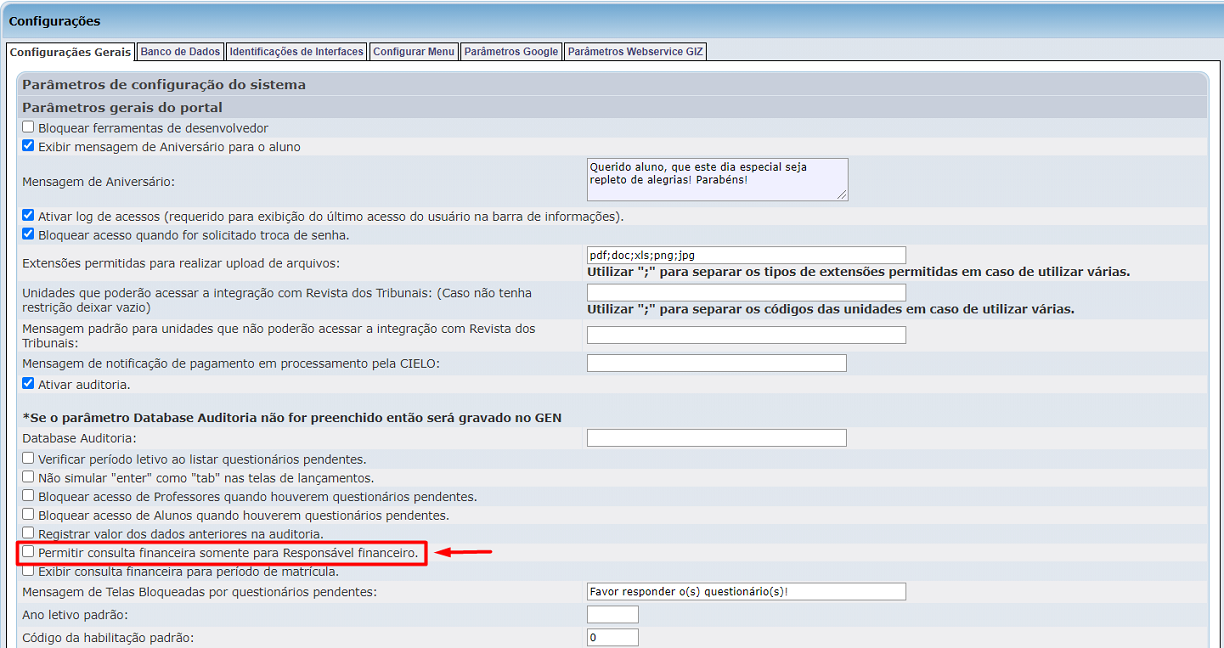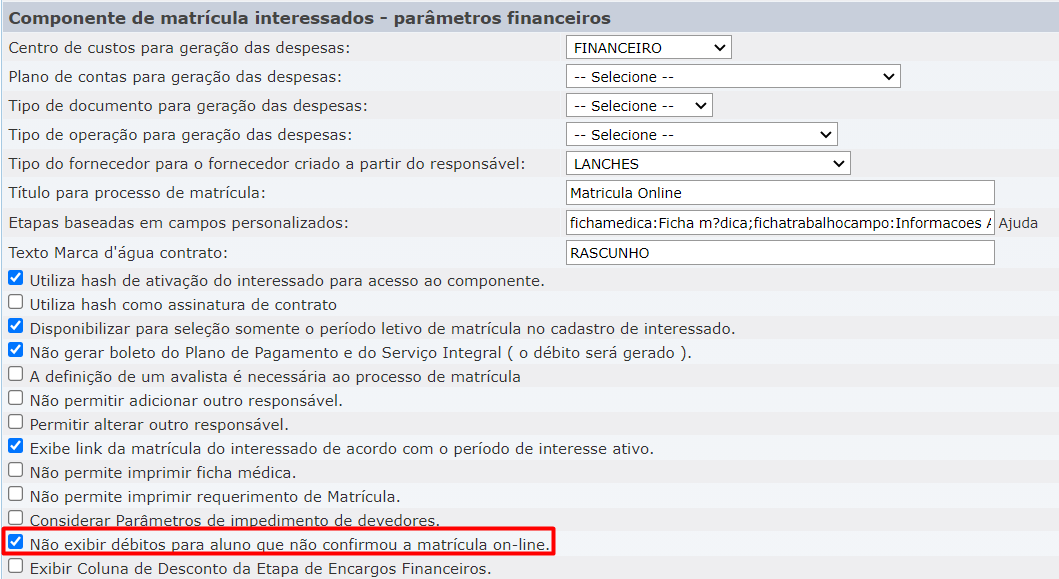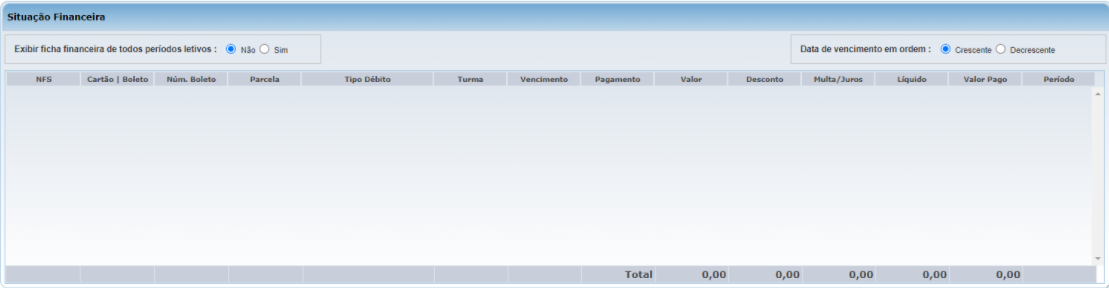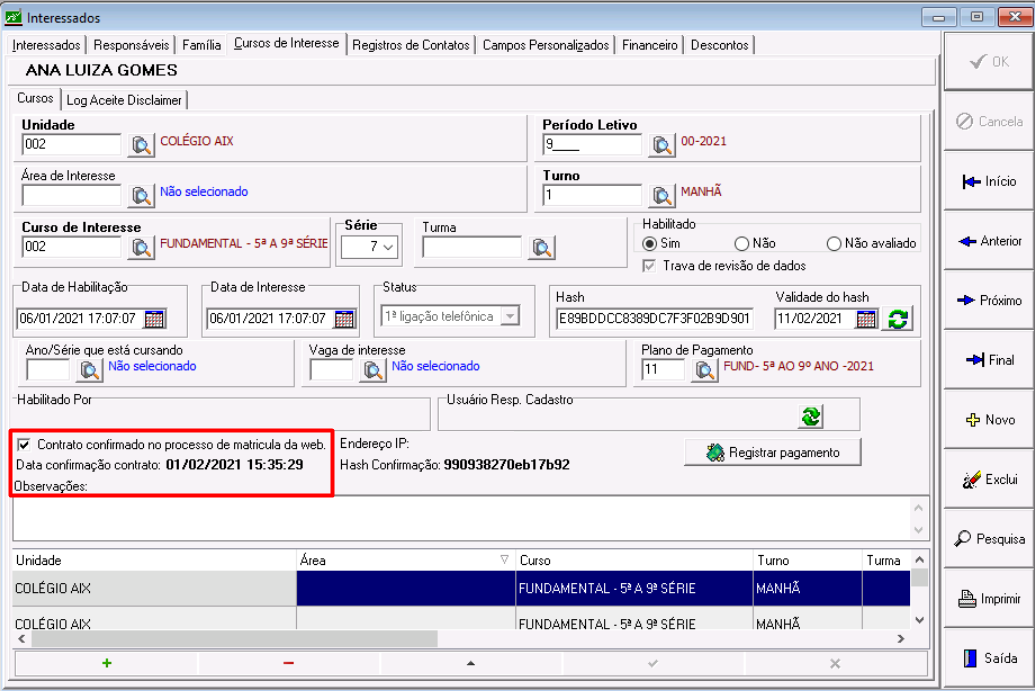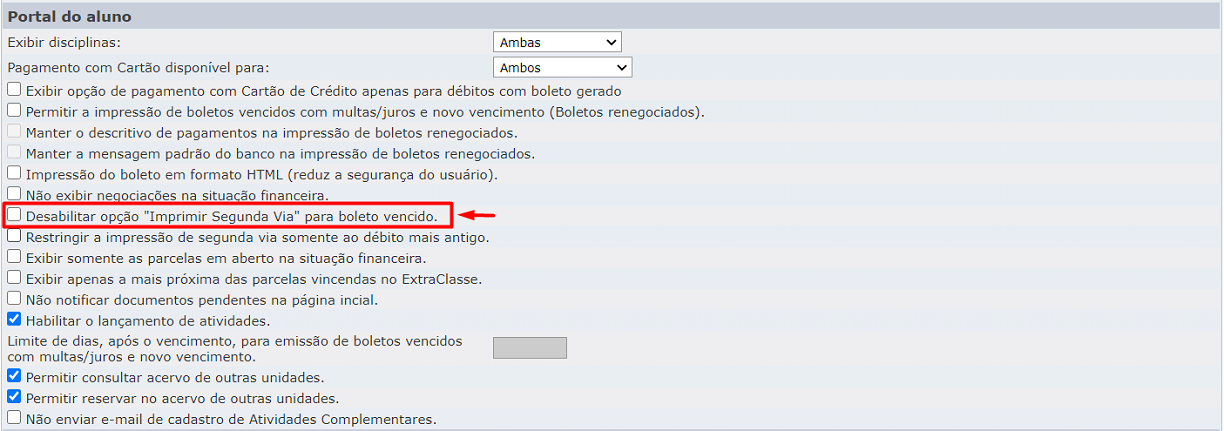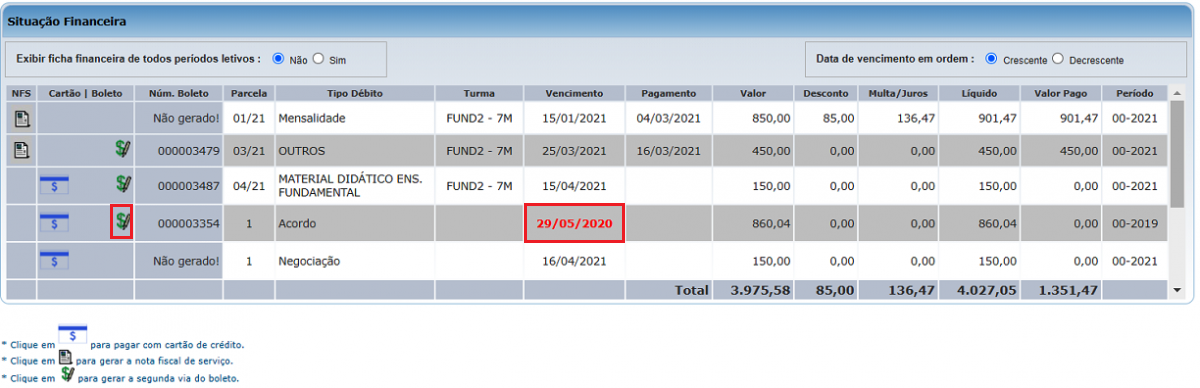Mudanças entre as edições de "Situação Financeira - WebGiz Recebimentos"
(→IMPORTANTE:) |
(→Parâmetro Desabilitar opção Imprimir Segunda Via para boleto Vencido) |
||
| (25 revisões intermediárias por um outro usuário não estão sendo mostradas) | |||
| Linha 1: | Linha 1: | ||
<font face="Verdana"> | <font face="Verdana"> | ||
<div style="text-align: justify;"> | <div style="text-align: justify;"> | ||
| + | |||
| + | =Acesso= | ||
| Linha 6: | Linha 8: | ||
| − | [[Image:Menufinanceiro.jpg]] | + | ::[[Image:Menufinanceiro.jpg]] |
| + | |||
| + | |||
| + | =Para que serve?= | ||
| + | |||
| + | :*Nesta opção você consulta toda a situação financeira junto à instituição de ensino, onde constam os débitos de mensalidade e taxa que estão em aberto ou quitadas. | ||
| + | |||
| + | |||
| + | =Como fazer?= | ||
| + | |||
| + | 1) Acesse o '''portal WebGiz''' com perfil '''responsável financeiro'''. | ||
| + | |||
| + | 2) Clique no menu '''Recebimentos | Situação financeira'''. | ||
| + | |||
| + | |||
| + | ==Consulta e verificação dos débitos== | ||
| + | |||
| + | Ao acessar o menu, o sistema irá apresentar a listagem com todos os débitos referentes aos aluno. | ||
| + | |||
| + | |||
| + | ::[[Image:Menufinanceiro11axb.png]] | ||
| + | |||
| + | |||
| + | Você poderá selecionar se deseja consultar as informações financeiras de '''todos os períodos letivos''' ou '''não''', no campo [[Arquivo:fichafinanceira111.jpg]]. | ||
| + | |||
| + | :*Caso selecione o parâmetro '''Não''', o sistema irá demonstrar as informações do '''período atual.''' | ||
| + | |||
| + | |||
| + | Além disso, poderá escolher a ordem de exibição da '''data de vencimento''' dos débitos, se '''Decrescente''' ou '''Crescente'''. | ||
| + | |||
| + | ::[[Arquivo:fichafinanceira111asdx.png]] | ||
| + | |||
| + | |||
| + | |||
| + | ===Parâmetro Permitir consulta financeira somente para Responsável financeiro=== | ||
| + | |||
| + | :*Caso a instituição deseja que as informações financeiras sejam exibidas <font size="2" style="background-color: #FFFF00">'''apenas''' no perfil do responsável financeiro do aluno</font>, deverá habilitar o parâmetro '''Permitir consulta financeira somente para Responsável financeiro''' através das configurações do WebGiz. | ||
| + | |||
| + | :*Para isto, basta acessar ao '''portal WebGiz''' com perfil de '''Administrador''' do sistema, clicar no '''[https://gestaoescolar.aix.com.br/index.php/Configura%c3%a7%c3%b5es_-_WebGiz#Par.C3.A2metros_gerais_do_portal menu Geral | Configurações | seção Parâmetros gerais do portal]''' e marcar o parâmetro. | ||
| + | |||
| + | |||
| + | ::[[Image:Menufinanceiro11abx.png]] | ||
| + | |||
| + | |||
| + | ::*<font size="2" style="background-color: #FFFF00">Caso o parâmetro esteja '''desmarcado''', o menu contendo os dados financeiros ficará disponível para o aluno e qualquer tipo de responsável.</font> | ||
| + | |||
| + | |||
| + | ::[[Image:Menufinanceiro11axb.png]] | ||
| + | |||
| + | |||
| + | ===Parâmetro Não exibir débitos para o aluno que não confirmou a matrícula on-line=== | ||
| + | |||
| + | |||
| + | :*Caso a instituição deseja que as informações financeiras <font size="2" style="background-color: #FFFF00">'''não'''</font> sejam apresentadas no perfil do '''responsável financeiro''' do aluno, até que ele <font size="2" style="background-color: #FFFF00">'''confirme a matrícula online'''</font>, deverá habilitar o parâmetro '''Não exibir débitos para o aluno que não confirmou a matrícula on-line''' através das configurações do WebGiz. | ||
| + | |||
| + | :*Para isto, basta acessar ao '''portal WebGiz''' com perfil de '''Administrador''' do sistema, clicar no '''[https://gestaoescolar.aix.com.br/index.php/Configura%C3%A7%C3%B5es_-_WebGiz#Componente_de_matr.C3.ADcula_interessados_-_par.C3.A2metros_financeiros menu Geral | Configurações | seção Componente de matrícula interessados - parâmetros financeiros]''' e marcar o parâmetro. | ||
| + | |||
| + | |||
| + | ::[[Image:Menufinanceiro112aix.png]] | ||
| + | |||
| + | |||
| + | |||
| + | ::*<font size="2" style="background-color: #FFFF00">Caso o parâmetro esteja '''marcado''' e o aluno ainda '''não tenha''' confirmado a '''matrícula online''', a interface de '''Situação financeira''' será apresentada sem os dados financeiros.</font> | ||
| + | |||
| + | |||
| + | ::[[Image:Menufinanceiro113aix.png]] | ||
| + | |||
| + | ::*<font size="2" style="background-color: #FFFF00">Assim que o '''responsável financeiro''' pelo aluno '''realizar e confirmar a matrícula online''', o campo abaixo é preenchido no cadastro de interessados no [https://gestaoescolar.aix.com.br/index.php/Interessados#Cursos_de_Interesse sistema Giz (ERP-AIX)], e no portal WebGiz passa a apresentar os dados financeiros na interface acima. | ||
| − | |||
| + | ::[[Image:Menufinanceiro114aix.png]] | ||
| − | + | ==Emissão segunda via boleto== | |
| − | [[Image: | + | :*Para emitir a segunda via dos boletos em aberto, você deve clicar no ícone [[Image:WebAlu_img_084a.jpg]], na coluna '''Boleto'''. |
| − | + | ===Parâmetro Desabilitar opção Imprimir Segunda Via para boleto Vencido=== | |
| + | :*Se a instituição de ensino '''permite''' que o usuário realize a impressão do boleto bancário '''vencido''', deverá deixar o parâmetro '''Desabilitar opção Imprimir Segunda Via para boleto Vencido''' '''desmarcado.''' | ||
| − | + | :*Lembrando que para ativar ou desativar este parâmetro, deverá acessar ao '''portal WebGiz''' com perfil de '''Administrador''' do sistema, clicar no '''[https://gestaoescolar.aix.com.br/index.php/Configura%C3%A7%C3%B5es_-_WebGiz#Portal_do_aluno menu Geral | Configurações | Configurações Gerais| seção Portal do Aluno]'''. | |
| + | :*'''Permitir a impressão de boletos vencidos com multas/juros e novo vencimento:''' permite gerar novo boleto para vencimentos atrasados. | ||
| − | ''' | + | :*'''Limite de dias, após o vencimento, para emissão de boletos vencidos com multas/juros e novo vencimento:''' nesse campo define-se o número de dias para vencimento de boleto atrasado. |
| − | [[Imagem: | + | ::[[Arquivo:boletovencido.png]] |
| + | |||
| + | |||
| + | :*No exemplo a seguir, podemos notar que o débito está vencido, mas o botão de impressão do boleto está sendo apresentado para a impressão da segunda via. | ||
| + | |||
| + | |||
| + | ::[[Arquivo:boletovencido2x.png]] | ||
| + | |||
| + | ==Impressão do boleto== | ||
| + | |||
| + | |||
| + | :*Através do botão '''Imprimir boleto''', é emitida a segunda via do boleto. | ||
| + | |||
| + | |||
| + | ::[[Imagem:imprimir via.jpg]] | ||
| + | |||
| + | |||
| + | ::[[Image:imprimirvia2.jpg]] | ||
| + | |||
| + | |||
| + | |||
| + | ::<font size="3" color=#B40404>'''Importante:'''</font> | ||
| + | |||
| + | :::*Caso a instituição '''não''' tenha '''integração bancária via WebService (on-line)''', deverá solicitar ao aluno/responsável financeiro que aguarde a instituição realizar o registro do boleto junto ao banco, ou seja o, registro do boleto ser feito via arquivo de remessa, para somente depois, ele realize o pagamento. | ||
| + | |||
| + | |||
| + | :<font size="3" color=#B40404> '''Importante:'''</font> | ||
| − | |||
| − | |||
| − | |||
| − | |||
| + | ::*Em relação à reemissão de boleto(s) de débitos vencidos, lembramos que os mesmos são apresentados no '''WebGiz''' com valor(es) '''não atualizados(s)'''. Neste caso, '''é importante''' a '''secretaria ou setor financeiro''' realizar a atualização do débito e boleto; e enviar ao '''WebGiz''' para que o aluno/responsável possa imprimir o boleto atualizado com o cálculo de multas e juros. Este processo é importante devido aos '''boletos registrados junto ao banco.''' | ||
| − | |||
| + | ::<font size="2" style="background-color: #FFFF00">'''Observação 2''':</font> Se o Sistema Giz estiver configurado para utilizar boletos registrados, só será possível emitir o boleto pelo Webgiz se o banco já tiver retornado com a confirmação de registro da numeração do boleto em questão. | ||
| − | |||
| − | ==''' | + | :*<font size="3" color=#B40404> '''Nota:'''</font> |
| Linha 55: | Linha 148: | ||
Lembrando que é muito importante o auxílio do '''Suporte Técnico''' da '''AIX SISTEMAS''' para configuração. | Lembrando que é muito importante o auxílio do '''Suporte Técnico''' da '''AIX SISTEMAS''' para configuração. | ||
| + | |||
| + | |||
| + | ==Emissão Nota Fiscal de Serviço== | ||
| + | |||
| + | :*Clique no ícone [[Arquivo:notafiscalweb.jpg]] para visualizar a '''nota fiscal de serviço''' gerada após pagamento realizado. | ||
| + | |||
| + | ::*'''Observação:''' Somente o '''responsável financeiro''' irá visualizar a nota fiscal, seja ele o próprio aluno ou outra pessoa. | ||
| + | |||
| + | :::*Caso outro usuário, que não seja responsável financeiro, clicar para visualizar a nota, será exibida a seguinte mensagem: '''Não foi possível gerar o documento da NFS-e devido ao seguinte erro: Sem permissão para acessar o link da nota fiscal.''' | ||
| + | |||
| + | |||
| + | ==Pagamento com cartão de crédito== | ||
| + | |||
| + | |||
| + | :*'''Nota:''' o ícone [[Image:WebAlu_img_0844a.jpg]] é referente ao pagamento com cartão de crédito e será apresentado '''caso a instituição possua o módulo de cartão de crédito junto à AIX Sistemas.''' | ||
| + | |||
| + | |||
| + | |||
---- | ---- | ||
[[Category:WebGiz Recebimentos]] | [[Category:WebGiz Recebimentos]] | ||
Edição atual tal como às 17h00min de 29 de outubro de 2021
Índice
Acesso
Para visualizar essa opção, acesse o menu Recebimentos | Situação Financeira.
Para que serve?
- Nesta opção você consulta toda a situação financeira junto à instituição de ensino, onde constam os débitos de mensalidade e taxa que estão em aberto ou quitadas.
Como fazer?
1) Acesse o portal WebGiz com perfil responsável financeiro.
2) Clique no menu Recebimentos | Situação financeira.
Consulta e verificação dos débitos
Ao acessar o menu, o sistema irá apresentar a listagem com todos os débitos referentes aos aluno.
Você poderá selecionar se deseja consultar as informações financeiras de todos os períodos letivos ou não, no campo ![]() .
.
- Caso selecione o parâmetro Não, o sistema irá demonstrar as informações do período atual.
Além disso, poderá escolher a ordem de exibição da data de vencimento dos débitos, se Decrescente ou Crescente.
Parâmetro Permitir consulta financeira somente para Responsável financeiro
- Caso a instituição deseja que as informações financeiras sejam exibidas apenas no perfil do responsável financeiro do aluno, deverá habilitar o parâmetro Permitir consulta financeira somente para Responsável financeiro através das configurações do WebGiz.
- Para isto, basta acessar ao portal WebGiz com perfil de Administrador do sistema, clicar no menu Geral | Configurações | seção Parâmetros gerais do portal e marcar o parâmetro.
- Caso o parâmetro esteja desmarcado, o menu contendo os dados financeiros ficará disponível para o aluno e qualquer tipo de responsável.
Parâmetro Não exibir débitos para o aluno que não confirmou a matrícula on-line
- Caso a instituição deseja que as informações financeiras não sejam apresentadas no perfil do responsável financeiro do aluno, até que ele confirme a matrícula online, deverá habilitar o parâmetro Não exibir débitos para o aluno que não confirmou a matrícula on-line através das configurações do WebGiz.
- Para isto, basta acessar ao portal WebGiz com perfil de Administrador do sistema, clicar no menu Geral | Configurações | seção Componente de matrícula interessados - parâmetros financeiros e marcar o parâmetro.
- Caso o parâmetro esteja marcado e o aluno ainda não tenha confirmado a matrícula online, a interface de Situação financeira será apresentada sem os dados financeiros.
- Assim que o responsável financeiro pelo aluno realizar e confirmar a matrícula online, o campo abaixo é preenchido no cadastro de interessados no sistema Giz (ERP-AIX), e no portal WebGiz passa a apresentar os dados financeiros na interface acima.
Emissão segunda via boleto
Parâmetro Desabilitar opção Imprimir Segunda Via para boleto Vencido
- Se a instituição de ensino permite que o usuário realize a impressão do boleto bancário vencido, deverá deixar o parâmetro Desabilitar opção Imprimir Segunda Via para boleto Vencido desmarcado.
- Lembrando que para ativar ou desativar este parâmetro, deverá acessar ao portal WebGiz com perfil de Administrador do sistema, clicar no menu Geral | Configurações | Configurações Gerais| seção Portal do Aluno.
- Permitir a impressão de boletos vencidos com multas/juros e novo vencimento: permite gerar novo boleto para vencimentos atrasados.
- Limite de dias, após o vencimento, para emissão de boletos vencidos com multas/juros e novo vencimento: nesse campo define-se o número de dias para vencimento de boleto atrasado.
- No exemplo a seguir, podemos notar que o débito está vencido, mas o botão de impressão do boleto está sendo apresentado para a impressão da segunda via.
Impressão do boleto
- Através do botão Imprimir boleto, é emitida a segunda via do boleto.
- Importante:
- Caso a instituição não tenha integração bancária via WebService (on-line), deverá solicitar ao aluno/responsável financeiro que aguarde a instituição realizar o registro do boleto junto ao banco, ou seja o, registro do boleto ser feito via arquivo de remessa, para somente depois, ele realize o pagamento.
- Importante:
- Em relação à reemissão de boleto(s) de débitos vencidos, lembramos que os mesmos são apresentados no WebGiz com valor(es) não atualizados(s). Neste caso, é importante a secretaria ou setor financeiro realizar a atualização do débito e boleto; e enviar ao WebGiz para que o aluno/responsável possa imprimir o boleto atualizado com o cálculo de multas e juros. Este processo é importante devido aos boletos registrados junto ao banco.
- Observação 2: Se o Sistema Giz estiver configurado para utilizar boletos registrados, só será possível emitir o boleto pelo Webgiz se o banco já tiver retornado com a confirmação de registro da numeração do boleto em questão.
- Nota:
Se o cliente utilizar mais de um de layout de boleto o sistema considerará a seguinte ordem, conforme o exemplo abaixo:
Três layouts no contexto do WebGiz:
Bradesco (237) – Código sequencial do Giz (238)
- 1º: boleta-pdf237_238.htm;
- 2º: boleta-pdf237.htm;
- 3º: boleta-pdf.htm.
Lembrando que é muito importante o auxílio do Suporte Técnico da AIX SISTEMAS para configuração.
Emissão Nota Fiscal de Serviço
- Observação: Somente o responsável financeiro irá visualizar a nota fiscal, seja ele o próprio aluno ou outra pessoa.
- Caso outro usuário, que não seja responsável financeiro, clicar para visualizar a nota, será exibida a seguinte mensagem: Não foi possível gerar o documento da NFS-e devido ao seguinte erro: Sem permissão para acessar o link da nota fiscal.
Pagamento com cartão de crédito